

|
系統(tǒng)軟件是指控制和協(xié)調(diào)計(jì)算機(jī)及外部設(shè)備,支持應(yīng)用軟件開(kāi)發(fā)和運(yùn)行的系統(tǒng),是無(wú)需用戶干預(yù)的各種程序的集合,主要功能是調(diào)度,監(jiān)控和維護(hù)計(jì)算機(jī)系統(tǒng);負(fù)責(zé)管理計(jì)算機(jī)系統(tǒng)中各種獨(dú)立的硬件,使得它們可以協(xié)調(diào)工作。系統(tǒng)軟件使得計(jì)算機(jī)使用者和其他軟件將計(jì)算機(jī)當(dāng)作一個(gè)整體而不需要顧及到底層每個(gè)硬件是如何工作的。 windows764位硬盤安裝版是網(wǎng)友們比較喜愛(ài)的操作安裝方式,歸咎于硬盤裝win764不用光盤也不用到U盤就能輕松一鍵裝系統(tǒng),不過(guò)windows764位硬盤安裝版安裝要保證電腦正常進(jìn)入,就是在系統(tǒng)還沒(méi)有奔潰情況下才能進(jìn)行的。接著來(lái)看硬盤裝win764位系統(tǒng)教程。 一、怎么重裝系統(tǒng)?首先要準(zhǔn)備資料: 1、先下載一個(gè)ghost版的win7操作系統(tǒng) 2、下載好后文件為ISO文件,所以我們要先把它全部解壓出來(lái)(最好下載在D盤或E盤目錄下) 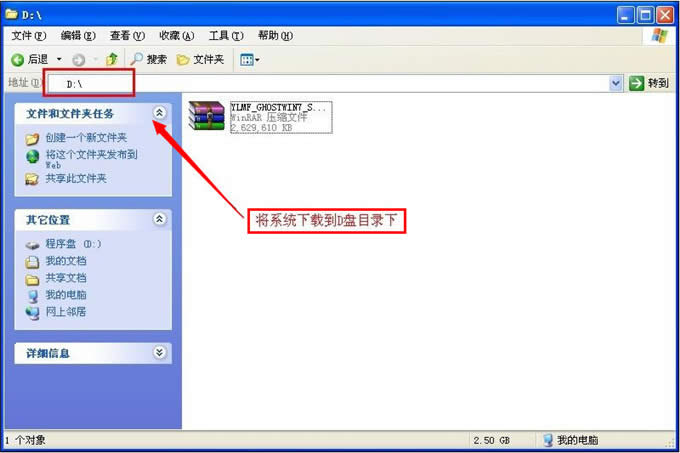 windows764位硬盤安裝版安裝教程圖1 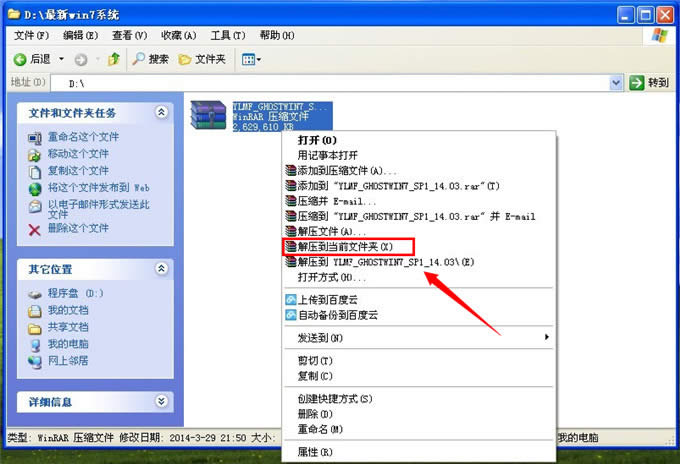 windows764位硬盤安裝版安裝教程圖2 二、開(kāi)始win7系統(tǒng)硬盤安裝 1、解壓之后得到如下圖的文件,打開(kāi)Ghost文件后運(yùn)行“GHO鏡像安裝器”再用安裝器打開(kāi)“WIN7.GHO”文件(也是打開(kāi)這個(gè)系統(tǒng)包最大的文件) 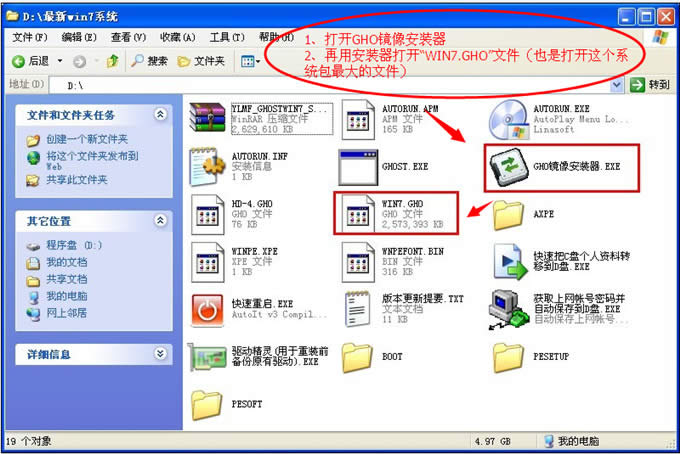 windows764位硬盤安裝版安裝教程圖3 2、打開(kāi)“GHO鏡像安裝器”如下圖,里面的選擇是非常重要的,必須要在盤符選擇“C盤”,再選擇映像途徑,也是選擇剛才下載解壓的WIN7系統(tǒng)安裝包最大的文件。一般就是默認(rèn)就可以了。 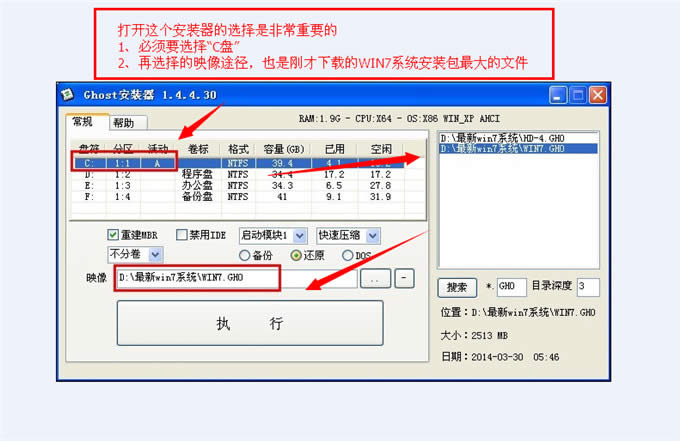 windows764位硬盤安裝版安裝教程圖4 3、然后點(diǎn)“執(zhí)行”按上面的操作后就會(huì)出現(xiàn)以下的界面,這個(gè)過(guò)程需要幾分鐘。 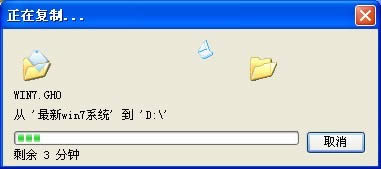 windows764位硬盤安裝版安裝教程圖5 4、這個(gè)過(guò)程完成后會(huì)馬上自動(dòng)重啟計(jì)算機(jī),等重啟以后win7系統(tǒng)基本算是安裝完成了,后面我們就不用管了。因?yàn)槲覀兊南到y(tǒng)都是全自動(dòng)安裝,可以體驗(yàn)到一鍵安裝win7系統(tǒng),不用我們?nèi)魏尾僮? 下面是一鍵安裝win7系統(tǒng)重新啟動(dòng)自動(dòng)安裝的截圖 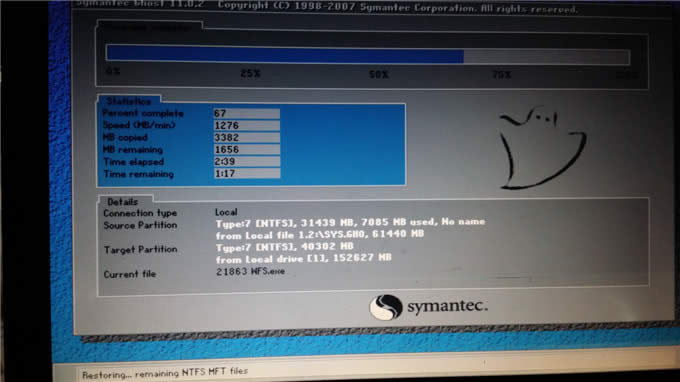 windows764位硬盤安裝版安裝教程圖6  windows764位硬盤安裝版安裝教程圖7 windows764位硬盤安裝版安裝教程的全部?jī)?nèi)容到此就結(jié)束了,其實(shí)重裝系統(tǒng)就跟你走的路子一樣,總是有平坦的也有顛簸的,但是這時(shí)候如果適時(shí)有硬盤裝win764位系統(tǒng)教程的指引與幫助的話,就能少走很多的彎路哦,你覺(jué)得是不是呢? 系統(tǒng)軟件一般是在計(jì)算機(jī)系統(tǒng)購(gòu)買時(shí)隨機(jī)攜帶的,也可以根據(jù)需要另行安裝。 |
溫馨提示:喜歡本站的話,請(qǐng)收藏一下本站!